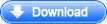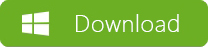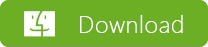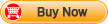Blu-ray Video Converter
Blu-ray Video Converter è un potente convertitore che consente di estrarre video e film da dischi Blu-ray e DVD e poi di convertirli in diversi formati video popolari (HD video, SD video, Flash video, QuickTime video, DVR video, etc) oppure in formati video HD (AVCHD,MKV), Flash video (FLV, SWF) o nei comuni formati video come MP4, 3GP, AVI, MPG, MPEG-4, etc. e file audio MP3, AAC, etc.
Questo Blu-ray Video Converter ti permette di riprodurre i film convertiti anche su dispositivi mobili come iPod, iPhone, Apple TV, PSP, iRiver, Archos, Creative Zen, Pocket PC, etc.
Oltre alla capacità di rippare Blu ray e DVD e di convertire i video estratti in ogni formato, questo Blu ray Video Converter ha anche funzionalità di personalizzazione video: consente di ritagliare video per creare video clip, ridimensionare lo schermo del video, regolare effetti video e aggiungere un watermark sul video.
Altre interessanti funzionalità presenti in questo Blu-Ray Video Converter sono: unisce file video, player integrato per le preview, crea screenshots, personalizzazione parametri di uscita, tecnologia NVIDIA CUDA per velocizzare le conversioni, etc.
-
 Crea
un Disco Blu-ray
Crea
un Disco Blu-ray
 Copia
Blu-ray sul PC
Copia
Blu-ray sul PC
 Rip
Blu-ray in Video
Rip
Blu-ray in Video
-
Dim File: 32.5M
Latest build: V8.0
Guida Blu-ray Video Converter
Scarica e installa Blu-ray Converter (prof.Media) sul tuo PC o Mac dai link seguenti:
Dopo l'il download, fai doppio click sul file scaricato per avviare l'installazione. Dovrai selezionare il box "Agree License" e poi cliccare su INSTALL per procedere:

Al termine dell'installazione, avvia il programma vedrai la seguente schermata principale, con tutte le funzioni disponibili:

Clicca sul riquadro VIDEO CONVERTER per aprire la seguente schermata:

Clicca in alto su ADD BLURAY per selezionare e importare il disco Blu-ray da convertire in un formato video.
Dalla destra, dove appare scritto MP4 Video, clcica per scegliere il formato di conversione.
Potrai scegliere il formato per tipologia (MP4, MKV, MOV, AVI, ecc...):


Funzionalità di Blu-ray Video Converter
Potente Blu-ray ripper e video converter
Puoi usare questo Blu-Ray Video Converter in 8 modi: come Blu-ray
Ripper, DVD Ripper, Blu-ray Backup, DVD Backup, Blu-ray Editor, DVD
Editor, Video Converter e Video Editor.
Supporta DVD e video nella stessa finestra
Potrai caricare DVD e file video contemporaneamente e appariranno nella
stessa finestra di conversione.
Supporta tanti formati in input/output
Blu-Ray Video Converter supporta in ingresso tanti formati Blu-ray e
DVD e formati video come MTS, M2TS, M2T, TS, VOB, MP4, AVI,
WMV, MOD, TOD, MKV, etc. mentre in uscita consente di ottenere filmati
in formato AVI, MP4, WMV, MKV, RMVB, FLV, MPG, MOV, VOB, 3GP, etc.
Compatibilità video per dispositivi
mobili
I video e film ottenuti dalla conversione potranno essere anche
ottimizzati per dispositivi mobili come iPod, iPhone, Apple TV, PSP,
PS3, Wii and DS, Mobile Phones, BlackBerry, Windows Mobile, Dell Axim,
Pocket PC, HP iPAQ, Archos AV500, Archos AV700, iRiver PMP, Zune, Xbox,
etc.
Funzionalità di video editing
Potrai modificare DVD video, Blu-ray video usando funzioni come
trimming, cropping, aggiunta watermark, scelta effetti video, ecc...
Elevata qualità video in uscita
Potrai avere sincronizzazione perfetta tra audio e video e
senza alcuna perdita di qualità delle immagini.
Elevata velocità di conversione
Blu-Ray Video Converter utilizza tecnologia NVIDIA CUDA per garantire
la massima velocità di conversione del tuoi dischi Blu-ray e
DVD..
Requisiti di Sistema
- Operation system: Windows 2000/XP/Vista/Win7.
- 1GHz Intel/AMD or above.
- 256MB Memory or above (512MB o superiore).
- 5GB+ (DVD) / 25GB+ (Blu-ray Disc) hard disc space for Blu-ray Ripper and 512MB di spazio libero or above for HD Video Converter.
- Blu-ray DVD Drive.
- DVD-ROM drive.
-
 Crea
un Blu-ray Movie
Crea
un Blu-ray Movie
 Copia
Blu-ray sul PC
Copia
Blu-ray sul PC
 Rip
Blu-ray in Video
Rip
Blu-ray in Video
-
Dim File: 32.5M
Latest build: V6.0.0.0 -
Prezzo: $59.95